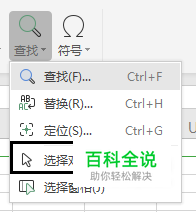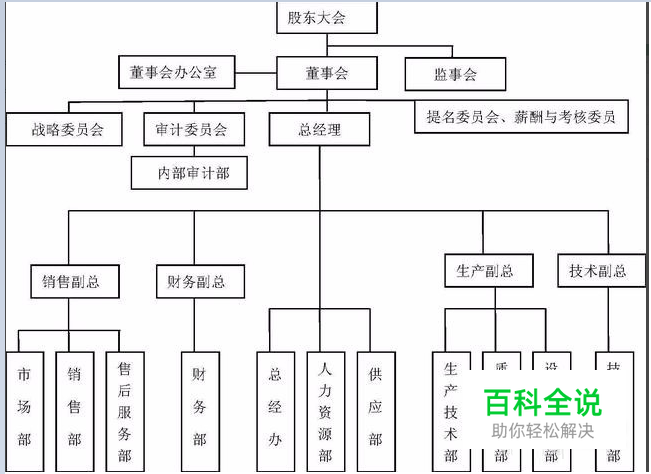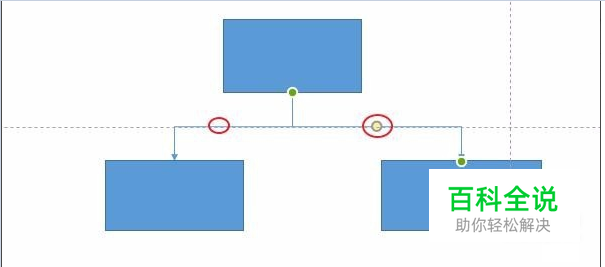画组织架构图流程图?
架构图流程图在我们的学习工作中很常见,我们都知道,专业的事情最好交给专业的人或者用专业的工具来做,论这类作图软件,我恨不得一口气能给你数出10多个来……
操作方法
- 01
更好的对象选择方式:通常在PPT中只需要框选就可以选择图形对象了,而在word和excel中却不一样。
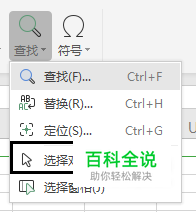
- 02
整理内容: 1.对于流程图:我们要确定主线,是以时间为主线?还是以事件为主线?或者以人物为主线亦或是以地名为主线?要设定节点流转,比如yes和no,下一步的流向;要熟悉各个节点的符号,尽可能按照约定的图形语言来设计,比如流程图就有专门的图形符号,大家可以把鼠标定位到上面查看各符号代表的意思(实际应用中,除非是相当专业的,一般都没有完全遵守这个约定) 2.对于组织架构图:梳理各部门的隶属层级关系,领导职位大小;确保每一个层级图上的人都能有对应的职位或者名称,如果没有具体的名称的话,可以以职位统称,一个职位代表一类人;流动性大的不属于正式编制的可以尽量不出现在正式的架构图里面,比如有个客户公司业务部门有十几个主管,每个主管管5~6个业务,每个业务名下都有10个促销,她要求都放上去,可想而知,要放多少人上去。促销流动大,老在换人,名字也不固定,这样就没必要画进去了,或者旁边加个备注“每个业务统管10个促销”就够了,大家都看得懂。一言以概之就是,“没有名分的就别上族谱了”
- 03
画出草图:根据实际需要画出草图,草图是很有必要的,我们可以预设自己最后想达到什么样的效果,在草稿纸上画出一些线框,方便进行宏观掌控和修改
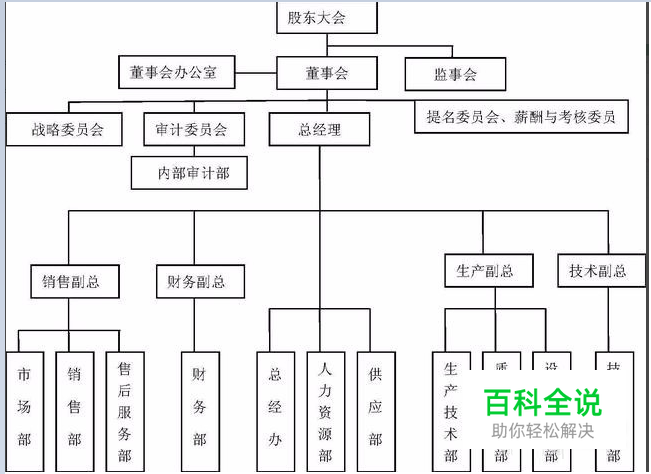
- 04
定版式,【设计】--【幻灯片大小】里面就有,根据草图确定的大致效果来看是纵向还是横向合适,多大的纸张
- 05
通常我们比较正式的场合我们会选择矩形框(文本框其实是一样的)来做每一个节点,如果觉得这样太过于严肃不活泼,中国人讲求中庸之道的话,大家可以选择圆角矩形会比较好一点
- 06
对齐,选中对象就会激活【格式】活动选项卡,常用的如下,最好用的是横向分布和纵向分布,在一系列图形中,你只要确定了两端的节点的位置,进行横向或者纵向分布的话,它就会根据这两端的距离按照对象的个数进行均等间距划分
- 07
我们可以按住alt+F9调出参考线,参考线可以生成多个,进行多个层面的对齐参考设定
- 08
折线的对齐: 1.是虚拟链接,即我们用平直的直线来横平竖直的勾勒,大家操作的时候按住shift键即可,这样操作,有一个不好的地方就是,当我们需要调整的时候,很容易就脱节了,因为线并没有连接在磁力点,只是我们欺骗眼睛,是他们看上去好像连接了,其实拆开来就是竖线和横线的简单头尾相连——虚焊。好处是,我们的线条不至于因为积累多条而变得肿大,跟其他地方的线条不大一致。 2.使用折线,进行实焊,大家可以看到磁力点,还有黄色的调节点。PPT很聪明,已经能够自主判断,将其相同位置的折线置于同一水平。大多数情况会是正常的,但是有时候也有可能不在一条线,那怎么办?我们可以调节黄色点,使之在一条线上,这时候有人说我手太笨,搞不好,那么你可以添加参考线,以刚好能遮住参考线为准,这时候两条下来保准对齐了。当出现很多条时,可能因为叠加而是公共部位的线条变粗时,这个技巧尤为重要。
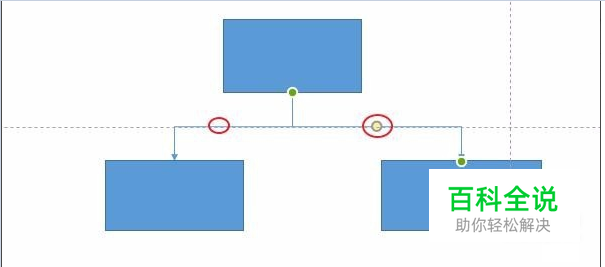
- 09
检查收工 1.矩形框是否大小一致,能一致的尽量一致,这样显得美观; 2.布局是否合理,最好是对称式的,按照中线左右布局,或者因为内容做不到对称的时候,画面是否是平衡的; 3.文字是否合适,有时候文字大小和框架不一样适配,打印预览的时候看到文字显示不完全,这时候就要调整,为了保证位置尽可能不变,大家可以按住ctrl+shift再拉动边框调整,这个是确保中心点不动,文字大小我们可以用快捷键ctrl+[ / ]来或者直接点菜单上的大小A; 4.疏密是否合适,需要微调间距的,大家可以用方向键上下左右做微调,他是基于网格线的最小尺寸为单位移动的; 5.如果要打印的话,确保内容都在打印区域,内容多而文字小的话,打印可能要选择A3的纸或者更大的; 6.查看图表要素是否完整,是否需要加备注或者题注; 7.颜色边框是否有必要上色,研究学术型的建议黑白,而宣传类的,建议可以使用颜色以便对内容进行更好的区分
- 10
如果想将图弄到别的平台上,我们可以两种方式:1)是作为图片,大家可以用截图软件或者ctrl+G组合成整体,然后另存为图片的,导入进word,插入图片的形式,word会自动将其调整为适合word版心大小的样子,等比例缩小哦;2)很多人需要后期编辑,这时候只需要组合起来,然后直接复制粘贴即可。word和excel中可能需要进行微调。